برنامج سهل الاستخدام للتعرف الضوئي على الحروف – ApowerPDF
أولاً وقبل كل شيء، نوصي في المقام الأول باستخدام برنامج ApowerPDF. هذه الأداة المتخصصة في كل ما يتعلق بملفات PDF تقدم وظيفة التعرف الضوئي على الحروف (OCR) مما يسمح لك بمسح ملفات PDF وتحويلها إلى تنسيق قابل للتحرير. بالإضافة إلى ذلك فإنه يدعم العديد من اللغات مثل الإنجليزية والعربية والفرنسية والألمانية والإيطالية والكورية واليابانية وغيرهم. وبخلاف ذلك أيضًا يمكن للمستخدمين تغيير نطاق الصفحات حيث يمكنهم اختيار جميع الصفحات أو اختيار صفحات محددة يريدون تحويلها. بنقرات قليلة فقط، سوف يكون ملف PDF الخاص بك قابلاً للتحرير.
السعر: 29.95 دولار أمريكي
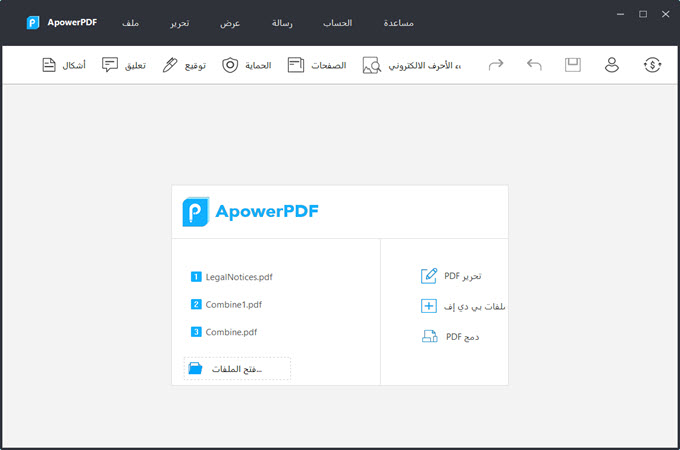
برامج تطبيقات التعرف الضوئي على الحروف الأخرى من أجل استخراج النص من ملفات PDF الممسوحة ضوئيًا
ABBYY FineReader
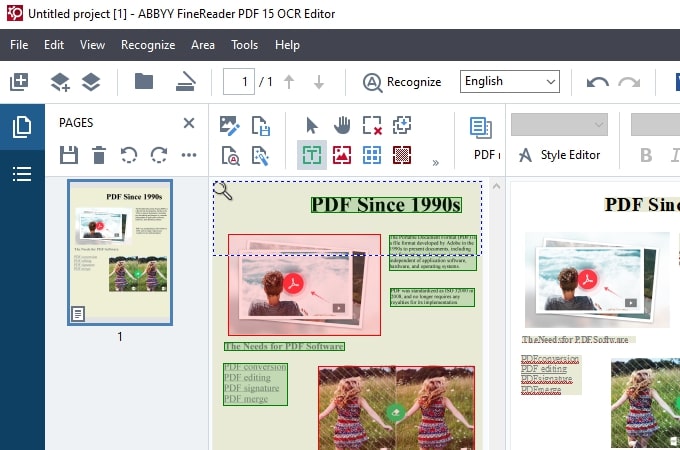
تطبيق ABBYY هو أحد برامج تطبيقات التعرف الضوئي على الحروف لنظام التشغيل Windows 10 والذي يمكنه التعرف على الأحرف من ملف PDF. يقدم إصدارات على الإنترنت وكلك إصدارات لسطح المكتب. في هذه الحالة يمكنك العمل مع ملفات PDF الخاصة بك باستخدام جهاز الكمبيوتر أو الكمبيوتر المحمول. علاوةً على ذلك فهو قادر على التعرف على نصوص من أكثر من 190 لغة من الملفات الممسوحة والصور. بالإضافة إلى ذلك يمكن تخزين المستندات في ذاكرة السحابة لمدة تصل إلى 14 يومًا.
السعر: 199 دولار أمريكي
Readiris
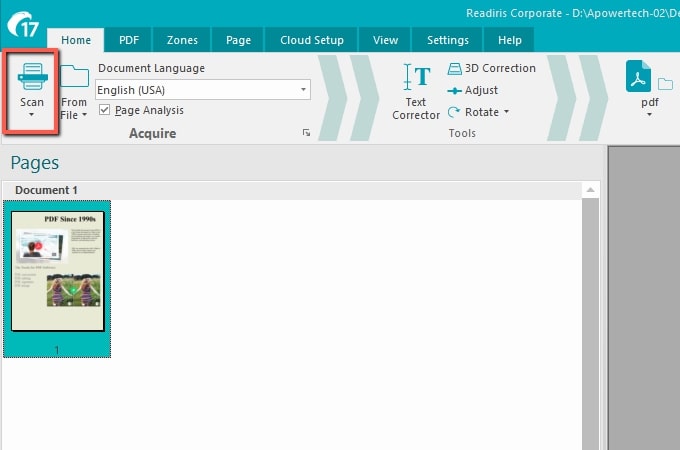
برنامج Readiris هو أحد حلول التعرف الضوئي على الحروف والذي يمكن يمكن استخدامه على Windows. يمكّنك هذا البرنامج من تغيير النص من الصور الممسوحة ضوئيًا بكل سهولة ويسر. علاوةً على ذلك فهو قادر على التعرف على النص من ملفات PDF متعددة من خلال ميزة المعالجة بالمجموعة. وبعيدًا عن ذلك فهو يدعم حفظ الملفات في العديد من تنسيقات الإخراج.
السعر: 33.56 دولار أمريكي
Free Online OCR
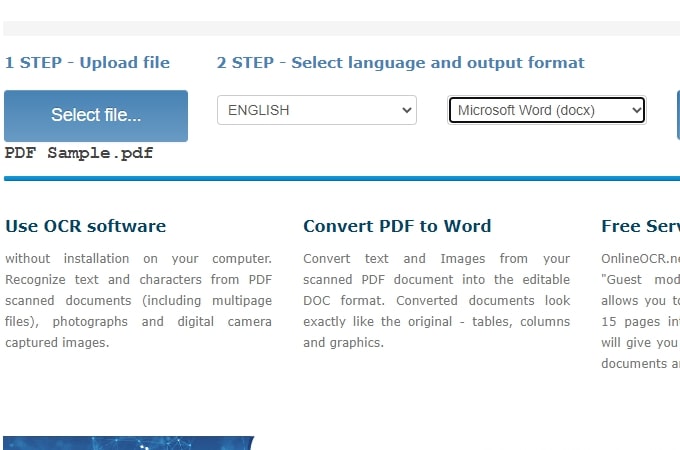
برنامج آخر بديل للتعرف الضوئي على الأحرف، ويمكنه استخراج نص من ملف PDF ومن الصور لتحويلهم إلى ملفات قابلة للتحرير وها البرنامج هو Free Online OCR. وكما يوحي اسمه فههو برنامج (OCR) مجاني عبر الإنترنت يمكن استخدامها في معظم المتصفحات. ومع ذلك فهناك شيئان يجب ملاحظتهما، أولاً أنه يمكّنك من تحويل 15 ملفًا في الساعة دون الحاجة إلى أي تسجيل باستخدام وضع الضيف. ثانيًا أنه يسمح لك فقط بتحميل ملفات تصل إلى 15 ميجا بايت كحد أقصى.
السعر: مجاني
Capture2Text
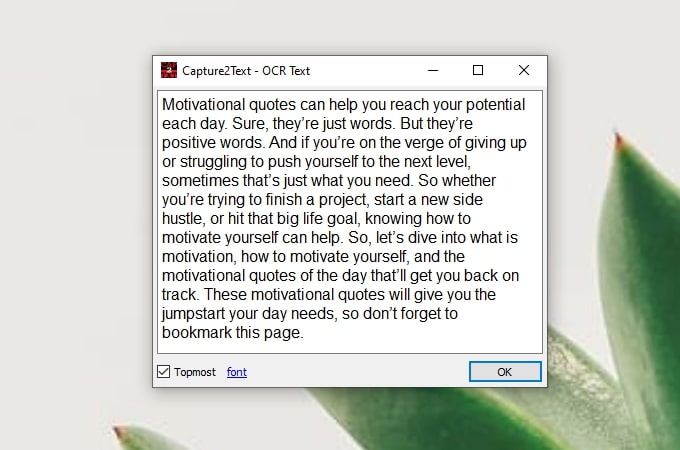
الأداة التالية التي لدينا هي Capture2Text. يعد هذا أحد أفضل برامج تطبيقات التعرف الضوئي على الحروف الرائعة لاستخراج النص من ملفات الصور بسهولة. باستخدام برنامج (OCR) هذا كل ما على المستخدمين فعله فقط هو الضغط على مفتاح Windows + Q لالتقاط النص من الصور. علاوة على ذلك من السهل جدًا استخدامه نظرًا لأن المستخدمين يحتاجون فقط إلى تصوير الجزء الذي يرغبون في تحويله ثم نسخ النص بعد ذلك. يمكنك استخدام مفتاح التشغيل السريع “Windows Key + Q” لالتقاط الشاشة بسهولة.
السعر: مجاني
Free OCR Software
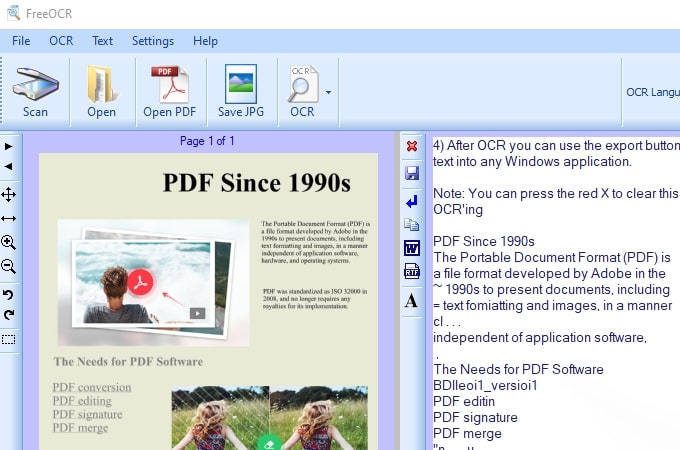
يمكن استخدام هذا البرنامج على نظام التشغيل Windows، وهو يتضمن مثبت للبرنامج مناسب لنظام التشغيل Windows. بالإضافة إلى ذلك فإنه يستخدم أحدث محرك (Tesseract OCR) والذي يستطيع التعرف على أكثر من 100 لغة مختلفة. وهو متوافق تمامًا مع أنظمة التشغيل Windows 7 و 8 و Vista و XP.
السعر: مجاني
SimpleOCR
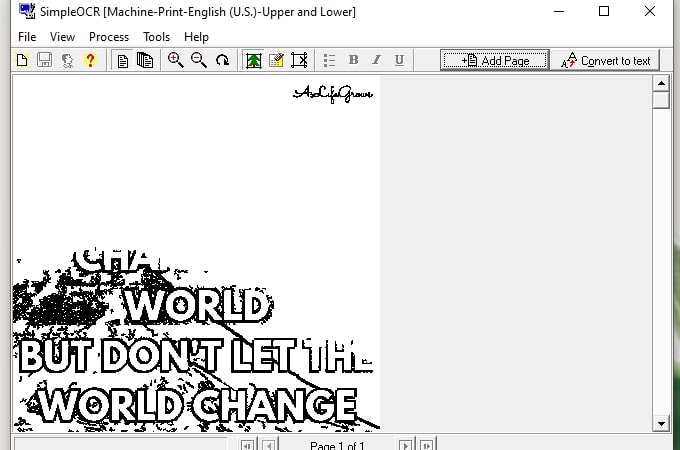
أداة مجانية أخرى هي SimpleOCR. يمكنك باستخدامه مسح الملفات دون أي تأخير. هذه الأداة دقيقة بنسبة 99% ومجانية بنسبة 100%. باستخدام هذا التطبيق سيمكنك تحويل المستند بدقة إلى تنسيق قابل للتحرير. بالإضافة إلى ذلك، فإذا كان لديك العديد من الملفات التي تحتاج إلى تحويل، فيمكنك استخدام وظيفة التعرف الضوئي على الأحرف للمجموعة دفعة واحدة.
السعر: مجاني
Boxoft Free OCR
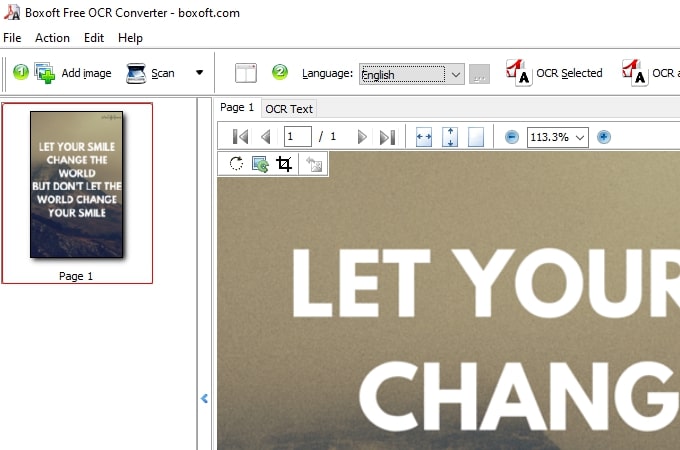
آخر برنامج (OCR) نوصي به في هذا المقال هو تطبيق Boxxoft Free OCR. هذه أداة سهلة الاستخدام يمكن استخدامها لاستخراج النص من ملفات الصور. في هذه الحالة يمكنك مسح المستندات ضوئيًا بسهولة وتحويلها إلى تنسيق قابل للتحرير. علاوةً على ذلك فهو يدعم لغات متعددة بما في ذلك الإنجليزية والإيطالية والألمانية والإسبانية والفرنسية والبرتغالية والهولندية وغيرها.
السعر: مجاني
جدول المقارنة
| ApowerPDF | ABBYY | Readiris | Free Online OCR | Easy Screen OCR | Free OCR Software | SimpleOCR | Boxoft Free OCR | |
| يدعم التعرف على لغات متعددة | ✔ | ✔ | ✔ | ✔ | ✔ | ✘ | ✘ | ✔ |
| لديه وظيفة OCR متقدمة | ✔ | ✘ | ✘ | ✘ | ✘ | ✘ | ✘ | ✘ |
| بحاجة إلى اتصال بالإنترنت | ✘ | ✘ | ✘ | ✔ | ✘ | ✘ | ✘ | ✘ |
| لديه واجهة مستخدم واضحة | ✔ | ✔ | ✔ | ✔ | ✔ | ✔ | ✘ | ✔ |
خاتمة
كما هو موضح أعلاه، هذه هي أفضل برامج تطبيقات التعرف الضوئي على الحروف التي يجب أن تجربها. لقد ذكرنا لك هنا كلاً من التطبيقات المدفوعة والمجانية التي يمكنك استخدامها حسب احتياجاتك. إذا كنت تريد توفير المال، يمكنك استخدام الأدوات المجانية. بينما من ناحية أخرى استخدم إصدارًا مدفوعًا إذا كنت تريد الحصول على وظيفة (OCR) متقدمة والمزيد من أدوات PDF الأخرى. في هذه الحالة فإن برنامج ApowerPDF هو الأنسب لأنه يحتوي على كل ما تحتاجه في برنامج PDF واحد.

اترك تعليق